Concedendo Acesso a um Aplicativo
Depois que um aplicativo for criado pelo Administrador do Aplicativo, você deverá atribuir acesso a esse aplicativo. Você pode conceder permissão diretamente pelo ícone Aplicativo na Página Inicial ou na caixa de diálogo Inspeção da Biblioteca.
Somente permissões diretas permanecem disponíveis para um aplicativo.
Cuidado:
Se você aplicar acesso à pasta do sistema Aplicativo listada na coluna à esquerda da Biblioteca usando a opção Inspecionar sem abrir o aplicativo, a permissão associada será aplicada à pasta do sistema e não ao aplicativo propriamente dito.
Permissões Disponíveis
As seguintes permissões estão disponíveis para o aplicativo:
-
Administrar—Permite que o usuário ou o grupo realize as seguintes tarefas dentro do aplicativo para permitir o gerenciamento contínuo de todos os artefatos do aplicativo:
-
Consulte e gerencie todos os modelos no aplicativo
-
Editar e excluir todos os artefatos no aplicativo
-
Importar e exportar todos os artefatos do aplicativo (modelos, dimensões e concessões de dados)
-
Adicionar, editar e remover usuários e grupos
-
-
Usar—Permite que um usuário consulte o Aplicativo na Biblioteca. O nível de acesso ao qual o usuário tem permissão também é regido por todas as permissões adicionais que restringem o usuário, como:
-
Permissões Exibir aplicadas a qualquer artefato
-
Permissões Gravar aplicadas a qualquer artefato
-
Permissões adicionais aplicadas ao modelo, aos dados e aos metadados
-
Concedendo acesso a um aplicativo na Página Inicial
Para conceder acesso a um aplicativo na Página Inicial:
-
Na página Inicial, selecione Aplicativo e clique no nome do aplicativo.
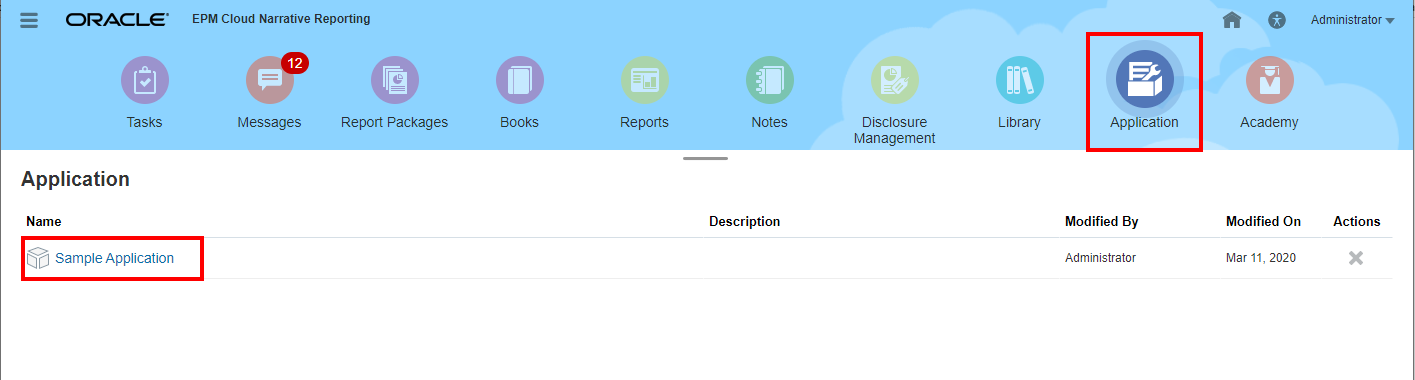
-
Na tela Visão Geral do Aplicativo, selecione Acesso
 .
.O criador do aplicativo é exibido como o Administrador.
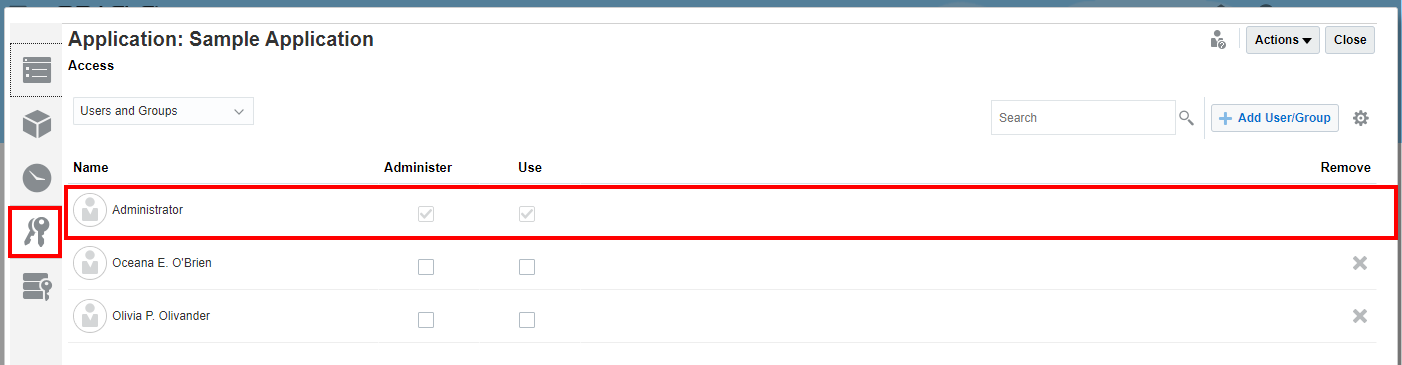
-
Clique em
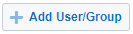 e selecione os usuários aos quais você deseja atribuir acesso, desta forma:
e selecione os usuários aos quais você deseja atribuir acesso, desta forma:-
Selecione o tipo de usuário:
-
Usuários
-
Grupos
-
Usuários e Grupos
-
-
Na caixa de diálogo Selecionar Usuário, informe as primeiras letras do nome do usuário na caixa de texto e clique em Pesquisar
 para preencher a lista de nomes. Para exibir todos os usuários e grupos, informe um asterisco "*" como um curinga no campo Pesquisar.
para preencher a lista de nomes. Para exibir todos os usuários e grupos, informe um asterisco "*" como um curinga no campo Pesquisar. -
Selecione os usuários e os grupos aos quais você deseja atribuir acesso e, em seguida, clique em OK.
-
-
Em Acesso
 , marque a caixa de seleção sob as colunas apropriadas ou selecione Conceder Permissão em Ações de Usuário ou Grupo
, marque a caixa de seleção sob as colunas apropriadas ou selecione Conceder Permissão em Ações de Usuário ou Grupo  para atribuir o nível de acesso para cada usuário ou grupo:
para atribuir o nível de acesso para cada usuário ou grupo:-
Selecione Administrar para permitir que o usuário ou o grupo realize gerenciamento contínuo de todos os artefatos do aplicativo.
-
Selecione Usar para permitir que um usuário consulte o Aplicativo na Biblioteca. O nível de acesso ao qual o usuário tem permissão também é regido por todas as permissões adicionais que restringem o usuário.
-
-
Opcional: Selecione Remover para excluir o usuário ou o grupo selecionado da lista. Realce o nome e clique em X para remover o nome e todas as permissões associadas:
-
Clique em Fechar.
Concedendo Acesso a um Aplicativo na Biblioteca
Para conceder acesso a um aplicativo na Biblioteca:
-
Na Página Inicial, selecione Biblioteca e, no painel esquerdo, selecione a pasta Aplicativo gerada pelo sistema.
-
Selecione o aplicativo no painel de Conteúdo, depois a seta de Ações ao lado do aplicativo e, em seguida, selecione Inspecionar.
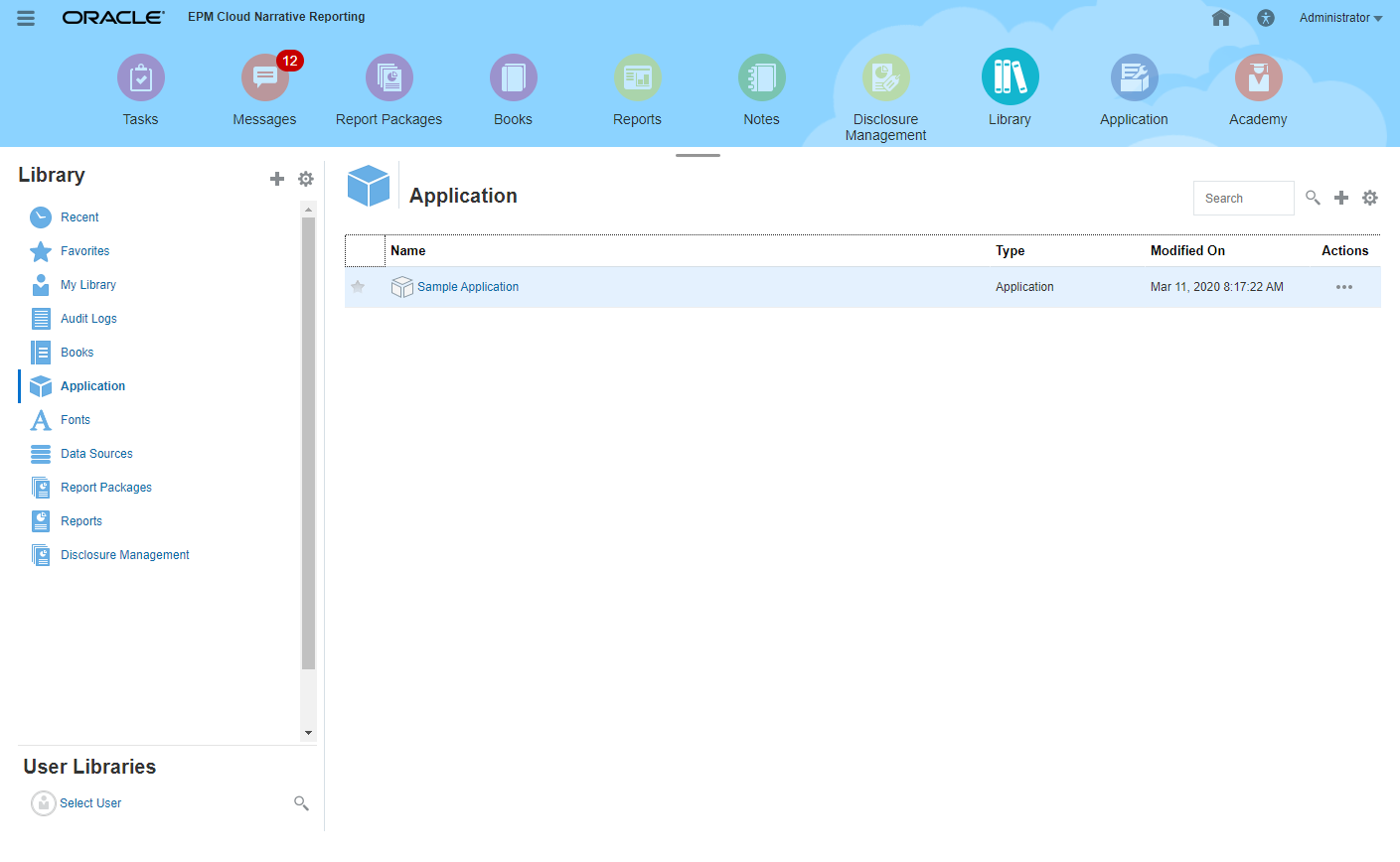
-
Em Propriedades na caixa de diálogo Inspecionar, selecione Acesso
 .
.O criador do aplicativo é exibido como o Administrador.
-
Clique em
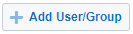 e selecione os usuários aos quais você deseja atribuir acesso, desta forma:
e selecione os usuários aos quais você deseja atribuir acesso, desta forma:-
Selecione o tipo de usuário:
-
Usuários
-
Grupos
-
Usuários e Grupos
-
-
Na caixa de diálogo Selecionar Usuário, informe as primeiras letras do nome do usuário na caixa de texto e clique em Pesquisar
 para preencher a lista de nomes. Para exibir todos os usuários e grupos, informe um asterisco "*" como um curinga no campo Pesquisar.
para preencher a lista de nomes. Para exibir todos os usuários e grupos, informe um asterisco "*" como um curinga no campo Pesquisar. -
Selecione os usuários e os grupos aos quais você deseja atribuir acesso e, em seguida, clique em OK.
-
-
Na guia Acesso
 , atribua o nível de acesso de cada usuário ou grupo marcando a caixa de seleção sob as colunas apropriadas ou selecione Conceder Permissão em Ações de Usuário ou Grupo
, atribua o nível de acesso de cada usuário ou grupo marcando a caixa de seleção sob as colunas apropriadas ou selecione Conceder Permissão em Ações de Usuário ou Grupo  :
:-
Selecione Administrar para permitir que o usuário ou o grupo realize gerenciamento contínuo de artefatos do aplicativo.
-
Selecione Usar para permitir que um usuário consulte o Aplicativo na Biblioteca. O nível de acesso ao qual o usuário tem permissão também é regido por todas as permissões adicionais que restringem o usuário.
-
-
Opcional: Selecione Remover para excluir o usuário ou o grupo selecionado da lista. Realce o nome e clique em X para remover o nome e todas as permissões associadas.
-
Clique em Fechar.